Win11Edge浏览器无法打开怎么办?Win11浏览器Edge打不开处理方法
更新日期:2023-09-22 05:24:54
来源:系统之家
手机扫码继续观看

Edge浏览器大家应该都很熟悉了,它是Windows系统一般都自带的一款浏览器,更其他的浏览器相比胜在无需安装,也是很多用户的浏览器选择。最近有一些安装了win11系统的用户向小编反应他的系统自带Edge浏览器打不开了,没有浏览器再使用电脑真的是很麻烦了。
具体步骤:
1、点击windows11左下角开始,打开“设置”。
2、进入windows设置后,点击“应用”。
3、随后点击左侧任务栏中的“应用和功能”。
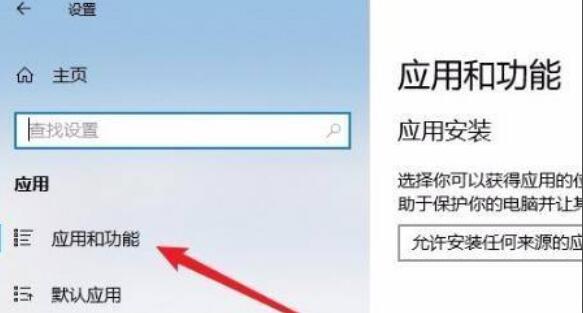
4、在打开列表中找到浏览器点击“高级选项”。
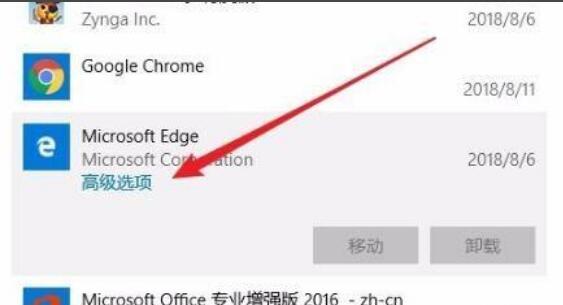
5、此时进入浏览器的设置页面,点击“修复”。
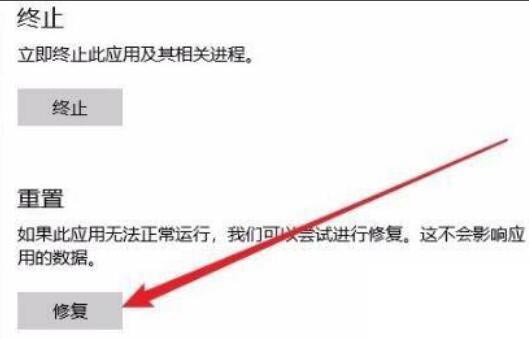
6、修复成功后会出现一个勾。
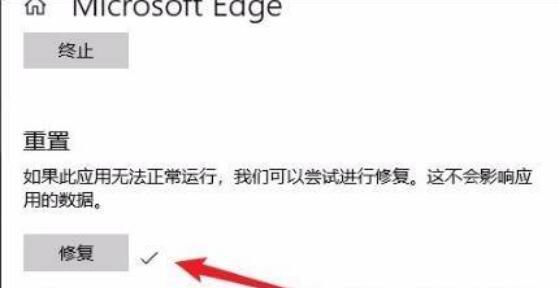
如果还是不行的话就点击“重置”即可。
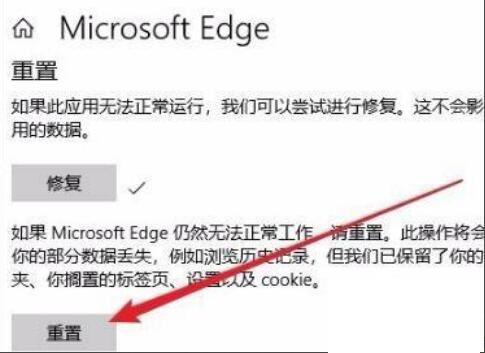
该文章是否有帮助到您?
常见问题
- monterey12.1正式版无法检测更新详情0次
- zui13更新计划详细介绍0次
- 优麒麟u盘安装详细教程0次
- 优麒麟和银河麒麟区别详细介绍0次
- monterey屏幕镜像使用教程0次
- monterey关闭sip教程0次
- 优麒麟操作系统详细评测0次
- monterey支持多设备互动吗详情0次
- 优麒麟中文设置教程0次
- monterey和bigsur区别详细介绍0次
系统下载排行
周
月
其他人正在下载
更多
安卓下载
更多
手机上观看
![]() 扫码手机上观看
扫码手机上观看
下一个:
U盘重装视频












